Silent Night

Para la realización de este tutorial vas a necesitar
El programa Psp. Yo he usado la versión X7. Puedes usar otras
Material
Tubes
Imágenes encontradas en Google imágenes
Varios tubes cuyo autor desconozco
La imagen element 10 del scrap RDH Elven Christmas
Su web With a Russian-Dutch Heart
Varios pinceles de Photoshop de Sakura, smokeBrushes_small21_97
SS-light-beams_3, White Glow Stars
Una imagen de la web http://gallery.yopriceville.com/
Una selección que deberás guardar en la carpeta de selecciones de tu Psp
Filtros:
Alien Skin/ Eye Candy/ Impact 5_ Perspective Shadow
Adjust/ Variations
Mis tutoriales están registrados en Twi

Si quieres puedes ayudarte de la regla para situarte en la realización del tutorial
Marcador (Arrastra con el raton)

Traducido al francés por Titoune. Merci!
Al italiano por Paola. Grazie!
Abrir todos los tubes en el Psp. Duplicarlos (shift +D) y cerrar los originales
Puedes ir cerrando los tubes conforme los uses
1.-
Abrir un nuevo paño transparente de 900x600 pixeles
Selecciones_ Seleccionar todo
Activar la imagen 1f566460916c730247104fdeb0a4915d (paisaje)
Edición_ Copiar
Regresamos a nuestro trabajo
Edición_ Pegar en la selección
Selecciones_ Anular selección
2.-
Selecciones_ Cargar o guardar selección_ Cargar selección del disco
Buscar la selección seleccion_silentnight_1
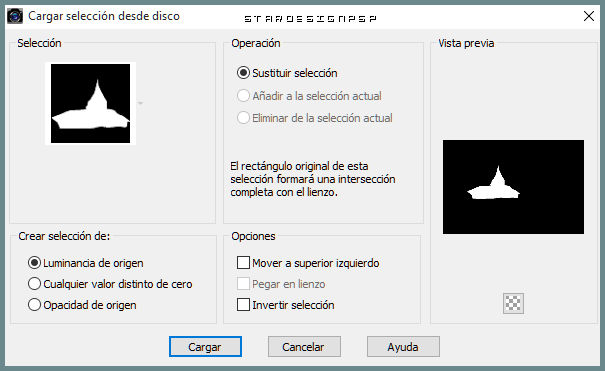
Selecciones_ Convertir selección en capa
Ajustar_ Eliminación de ruido digital
En la versión Psp X7 te saltará una ventana.
Valores por defecto
Nos situamos en la capa inferior (no quites la selección)
De nuevo
Ajustar_ Eliminación de ruido digital
Efectos_ Efectos 3D_ Sombra en el color negro
0_ 0_ 65_ 10
Selecciones_ Anular selección
3.-
Nos situamos sobre la capa superior
Capas_ Modo de capas_ Multiplicar
Opacidad al 55%
Efectos_ Efectos 3D_ Sombra en el color negro
0_ 0_ 70_ 2
4.-
Activar la imagen Snow_Ground_PNG_Clipart_Image
Edición_ Copiar
Edición_ Pegar como nueva capa
Imagen_ Cambiar de tamaño_ Redimensionar al 50%
Todas las capas sin seleccionar
Colocar en la parte inferior derecha
Ver captura
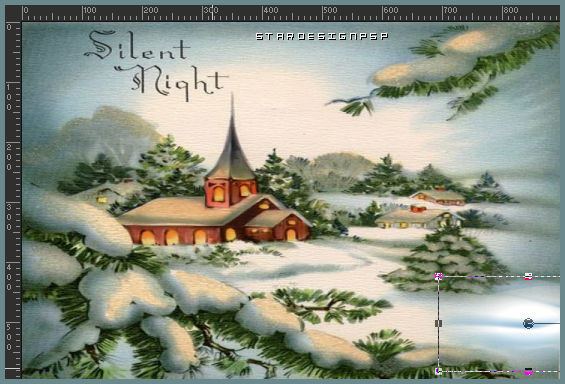
5.-
Capas_ Duplicar
(Es posible que tengas que mover la imagen hacia el centro antes de duplicarla
con el fin de no perderla de vista)
Imagen_ Cambiar de tamaño_ Redimensionar al 50%
Todas las capas sin seleccionar
Colocar a continuación, hacia la izquierda

6.-
Activar la imagen 3f1F7PIZtYip2mUK9N1wBNTfTm4 (niños en trineo)
Edición_ Copiar
Edición_ Pegar como nueva capa
Imagen_ Cambiar de tamaño_ Redimensionar al 30%
Todas las capas sin seleccionar
Efectos_ Efectos 3D_ Sombra en el color negro
0_ 0_ 70_ 10
Colocar en la parte inferior, hacia la izquierda
Ver modelo original
7.-
Activar la imagen kBrTNOEX__0MQn-DWbC84KtwUE4 (niña)
Edición_ Copiar
Edición_ Pegar como nueva capa
Ajustar_ Eliminación de ruido en un paso
Imagen_ Cambiar de tamaño_ Redimensionar al 15%
Todas las capas sin seleccionar
Ajustar_ Nitidez_ Enfocar
Efectos_ Efectos 3D_ Sombra en el color negro
0_ 0_ 70_ 2
Colocar como en el modelo original
8.-
Activar la imagen paysahehivernale26_cre@linedecembre2012 (árboles)
Edición_ Copiar
Edición_ Pegar como nueva capa
Imagen_ Cambiar de tamaño_ Redimensionar al 30%
Todas las capas sin seleccionar
Colocar como ves en captura

9.-
Activar la imagen natal_vsc (pinos)
Edición_ Copiar
Edición_ Pegar como nueva capa
Colocar a la derecha de la casa que está situada más abajo
Ver modelo original

10.-
Activar la imagen Z3Q03EmJ-tY18Mx7Wm5XTxxdRL4@500x363 (pinos 2)
Edición_ Copiar
Edición_ Pegar como nueva capa
Imagen_ Cambiar de tamaño_ Redimensionar al 30%
Todas las capas sin seleccionar
Efectos_ Complementos_ Adjust/ Variations
Clic sobre original
Clic sobre more Green
Clic sobre Darker
Colocar a la derecha, justo debajo de la imagen anterior
Capas_ Duplicar
Colocar un poco más a la derecha

11.-
Activar la imagen element 10 (ciervo)
Edición_ Copiar
Edición_ Pegar como nueva capa
Imagen_ Cambiar de tamaño_ Redimensionar al 30% y al 10%
Todas las capas sin seleccionar
Colocar por la parte inferior de los últimos pinos que hemos añadido
Ver modelo original
Ajustar_ Nitidez_ Enfocar
Efectos_ Efectos 3D_ Sombra en el color negro
0_ 0_ 70_ 2
Efectos_ Complementos_ Alien Skin/ Eye Candy/ Impact 5_ Perspective Shadow
Clic en la pestaña de Basic y poner los siguientes valores
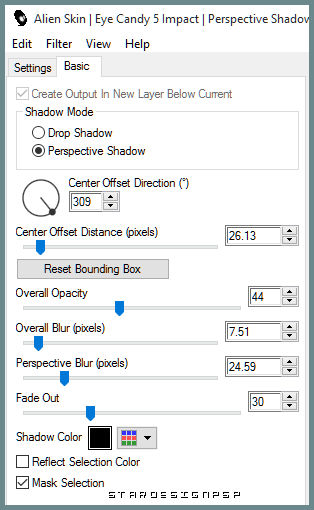
12.-
Activar la imagen smokeBrushes_small21_97 (humo)
Edición_ Copiar
Edición_ Pegar como nueva capa
Imagen_ Cambiar de tamaño_ Redimensionar al 10% y al 50%
Todas las capas sin seleccionar
Colocar sobre la chimenea de la casa
Imagen_ Imagen en negativo
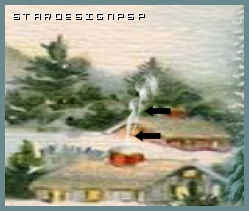
Capas_ Duplicar
13.-
Vamos a ir colocando ahora algunos pinceles de Photoshop en formato png por toda
la imagen
Activar la imagen sakura-starfield_100 (estrellas)
Edición_ Copiar
Edición_ Pegar como nueva capa
Objetos_ Alinear_ Arriba
Objetos_ Alinear_ Izquierda
Imagen_ Imagen en negativo
14.-
Activar la imagen sakura-starfield_109 (estrellas)
Edición_ Copiar
Edición_ Pegar como nueva capa
Colocar a la derecha
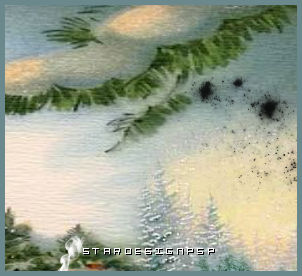
Imagen_ Imagen en negativo
15.-
Activar la imagen sakura-starfield_98 (estrellas)
Edición_ Copiar
Edición_ Pegar como nueva capa
Colocar como ves en captura

Imagen_ Imagen en negativo
Ajustar_ Nitidez_ Enfocar más
16.-
Activar la imagen White Glow Stars (estrellas)
Seleccionar una de las estrellas
(yo he elegido la estrella situada en el ángulo superior izquierdo)
Edición_ Copiar
Regresar a nuestro trabajo
Edición_ Pegar como nueva capa
Colocar en la punta del tejado de la Iglesia
Ajustar_ Nitidez_ Enfocar más
(aplicar dos veces)
(no te olvides de quitar la selección en la imagen antes de cerrarla)
17.-
Activar la imagen SS-light-beams_3 (rayos de luz)
Edición_ Copiar
Edición_ Pegar como nueva capa
Imagen_ Cambiar de tamaño_ Redimensionar al 25%
Todas las capas sin seleccionar
Imagen_ Voltear
Imagen_ Imagen en negativo
Colocar sobre la estrella de la iglesia
Ver modelo original
Ajustar_ Nitidez_ Enfocar
18.-
Activar la imagen 4-dxaMsveNdN5s5G0fpG8FJG1vw@500x324 (Papá Noel)
Edición_ Copiar
Edición_ Pegar como nueva capa
Imagen_ Cambiar de tamaño_ Redimensionar al 30%
Todas las capas sin seleccionar
Colocar como en el modelo original
Efectos_ Efectos 3D_ Sombra en el color negro
0_ 0_ 70_ 2
19.-
Imagen_ Agregar bordes_ Simétrico_ 3 pixeles en el color #19280c
Edición_ Copiar
Imagen_ Agregar bordes_ Simétrico_ 50 pixeles en el color blanco
Selecciones_ Seleccionar todo
Selecciones_ Modificar_ Contraer_ 50 pixeles
Selecciones_ Invertir
Selecciones_ Modificar_ Contraer_ 3 pixeles
Edición_ Pegar en la selección
Ajustar_ Desenfocar_ Desenfoque Gaussiano_ 50
Ajustar_ Añadir o quitar ruido_ Añadir ruido
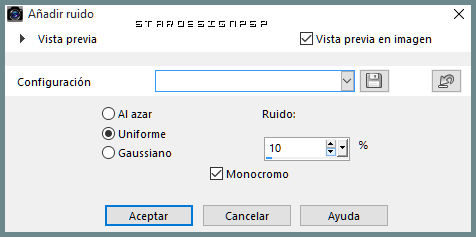
Efectos_ Efectos de Medio Artístico_ Pinceladas
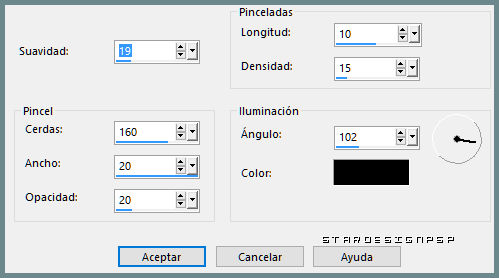
Ajustar_ Nitidez_ Enfocar más
Selecciones_ Invertir
Efectos_ Efectos 3D_ Sombra en el color negro
0_ 0_ 100_ 10
Selecciones_ Anular selección
20.-
Tan solo nos queda añadir nuestra firma o sello de agua en nueva capa
Guardar en formato Jpg optimizado
Ojala que hayas disfrutado con este tutorial tanto como yo creándolo
Gracias por realizarlo
Si quieres puedes enviarme tu interpretación
Stella

